如何將 GarageBand 储存為 MP3
在蘋果小工具的音樂世界里,GarageBand 是一個充滿活力的中心,讓你創造出旋律優美的奇跡。無論是編織播客敘事,還是與虛擬鼓手合奏,這款數位音訊工作站都為你打開了通往精彩音樂製作的大門。不過,在將你的音樂傑作匯出為普遍可共享的 MP3 格式時,過程似乎看起來應該更簡單明瞭一些。不用擔心,本指南將指導你通過簡單的步驟在 Mac、iPhone 和 iPad 上將 GarageBand 保存為 MP3 格式。
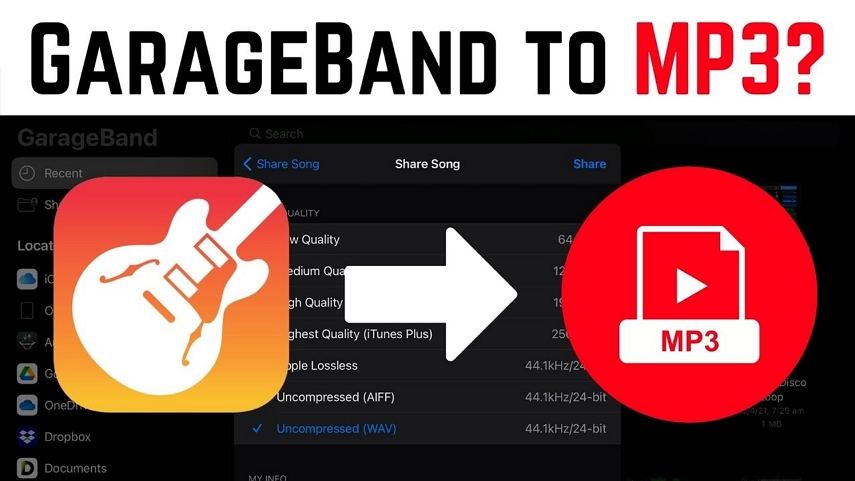
第一部分:為什麽要將 GarageBand 轉為 MP3?
在深入探討具體細節之前,讓我們先快速了解一下為什麽要將 GarageBand 項目保存為 MP3 檔案。MP3 是一種廣泛支援的音訊格式,幾乎相容所有設備和平台。通過將 GarageBand 專案轉換為 MP3,你可以輕鬆地與朋友分享音樂,將其上傳到線上平台,甚至用作智慧型手機的鈴聲。
第二部分:如何在 Mac 上將 GarageBand 匯出為 MP3
最新更新的 GarageBand 提供了在 Mac 上將作品匯出為 MP3 的簡化流程。請按照以下步驟將你的創作統一為通用的 MP3 格式:
第一步:打開 GarageBand,點擊選單欄中的 "分享"選項,然後選擇 "匯出歌曲到磁碟..."

第二步:這會彈出一個對話框,選擇 "MP3" 作為匯出格式。在這裡,你還可以編輯歌曲名稱並選擇匯出資料夾。選擇所需的音訊品質,然後點擊 "匯出"。

第二部分:使用 HitPaw Univd將 GarageBand 保存為 MP3
如果 Garageband 不允許你將 GarageBand 匯出為 MP3,你可以使用HitPaw Univd (HitPaw Video Converter)將 Garageband 輕鬆轉換為 MP3。
使用 HitPaw Univd,您可以將播客或音樂作品無縫轉換為不同格式,確保與各種設備相容。
主要功能:
- 批次轉換 MP3、M4A、WAV、WMA、M4R、AIFF、FLAC、AAC 等格式。
- 將影片批次轉換為 1000 多種格式
- 將影片和音訊轉換到不同的設備和平台
- 從影片中提取音訊
- 從Spotify、Deezer、Tidal、Amazon Music 等下載 MP3。
- 修剪、裁切、合併、添加濾鏡等。
如何用 HitPaw Univd將 GarageBand 轉換為 MP3
第一步:在 Mac 上免費安裝 HitPaw Univd。
第二步:在 Garageband 中,轉到 "保存 > 匯出歌曲到磁碟",將歌曲保存到 Mac。
第三步:啟動 HitPaw Univd並添加 Garageband 音樂。

第四步:選擇 MP3 作為輸出格式。

第五步:點擊 "轉換" 按鈕開始將 Garageband 轉換為 MP3。

第三部分:在 iPhone 和 iPad 上將 GarageBand 另存為 MP3
iOS 版 GarageBand 主要以 m4a 格式保存專案。不過,通過這些方法,你可以將創作轉換為 MP3:
第一步:在 "檔案" 應用程式中,為你的 GarageBand 輸出創建一個專用資料夾。確保將檔案儲存在 "我的 iPhone "中。

第二步:點一下三點圖標,然後點一下 "選擇"。

第三步:選擇要分享的歌曲,點擊左下角的 "分享" 圖標。選擇以歌曲的形式分享。

- 第四步:點擊 "在...中打開",然後選擇 "Readdle 文檔 "應用程式。
- 第五步:在文檔應用程式中打開它,然後使用線上音訊轉換器將 M4A 轉為 MP3。
增強 GarageBand MP3 檔案:提示和疑難排解
現在,你已經成功地將 GarageBand 專案保存為 MP3 檔案,讓我們來深入了解一些增強音訊品質和排除常見問題的其他技巧。
在 GarageBand 中調整音訊參數
GarageBand 在輸出音訊方面提供了靈活性。了解如何通過調採樣率、位元率、音訊編解碼器等優化 MP3 檔案。這些調整會對最終輸出產生重大影響,確保你的音樂聽起來與你想象的一樣。
解決 GarageBand MP3 匯入問題
在將 MP3 檔案匯入 GarageBand 時遇到問題可能會令人沮喪。了解三種實用的修復方法,以解決無法加載或播放速度不一致等問題。從更改檔案副檔名到確保最佳採樣率和位元深度,這些疑難排解技巧將幫助你克服常見的障礙。
轉換為與 Apple 相容的 AIFF 檔案
要在 Apple 設備上獲得更流暢的編輯和製作體驗,可以考慮將 MP3 檔案轉換為 AIFF(音訊交換檔案格式)。了解讓 GarageBand 項目與 Apple 設備無縫相容的逐步過程,確保音樂製作之旅無障礙。
結論
掌握影片和音訊轉換的藝術,為內容創作者和多媒體愛好者帶來無限可能。無論你是想將 GarageBand 保存為 MP3 檔案,還是從喜愛的線上平台下載影片,HitPaw Univd (HitPaw Video Converter)等工具都能提供簡單好用的解決方案來簡化這些任務。用戶只需按照所提供的指南逐步操作,就能輕鬆轉換、下載和編輯多媒體檔案。

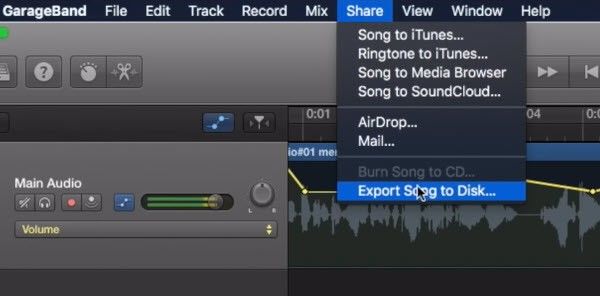
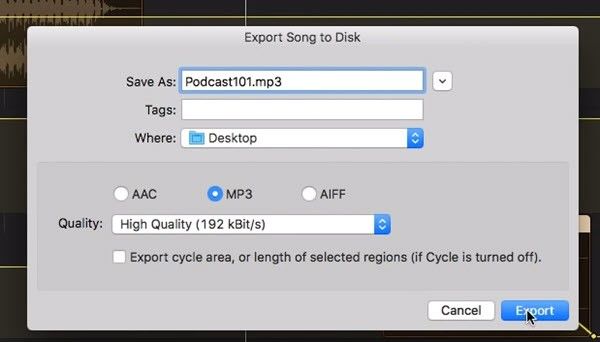




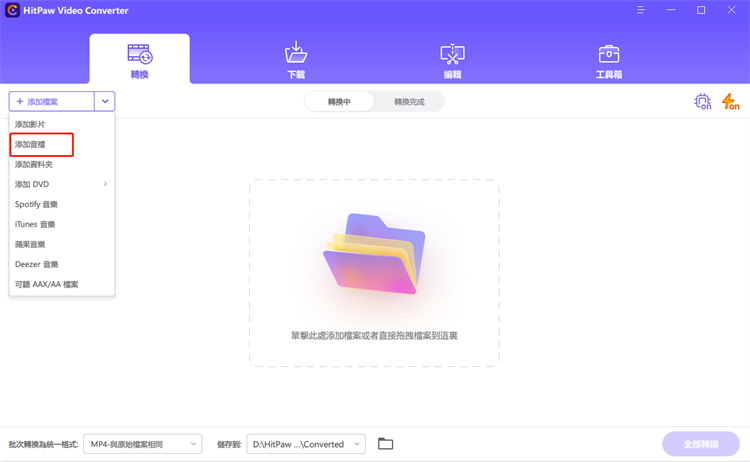
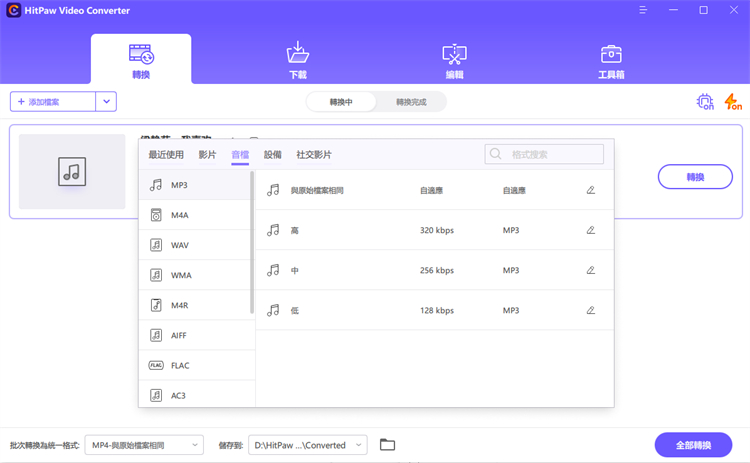
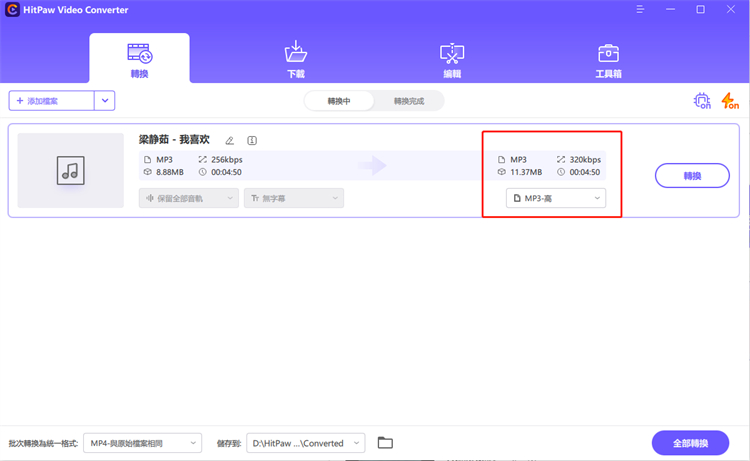
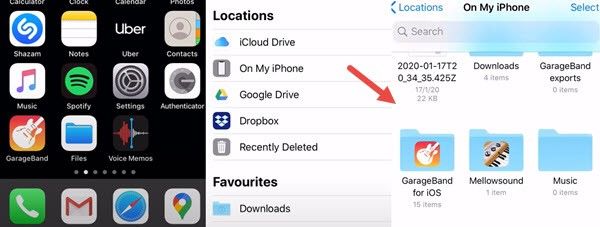
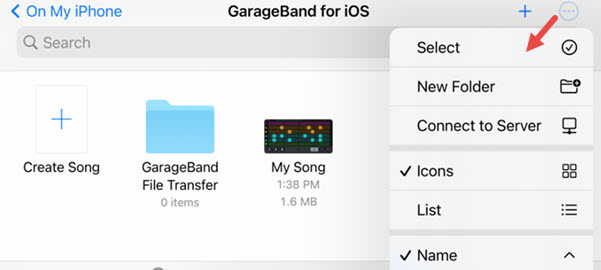
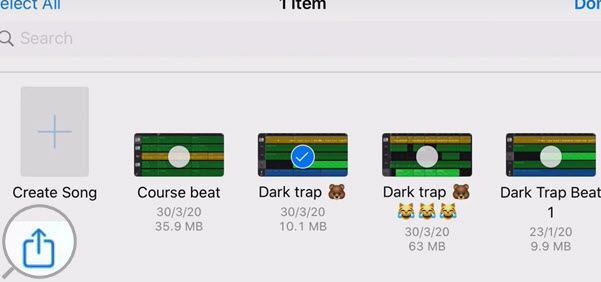





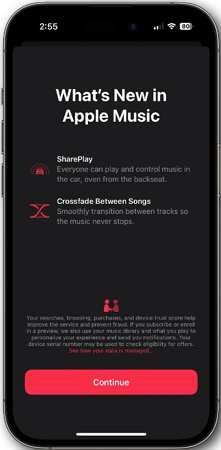

分享文章至:
選擇產品評分:
Joshua
HitPaw 特邀主編
熱衷於分享3C及各類軟體資訊,希望能夠透過撰寫文章,幫助大家瞭解更多影像處理的技巧和相關的AI資訊。
檢視所有文章留言
為HitPaw留下您的寶貴意見/點評